皮肤精修,用PS打造干净透亮的人物妆面造型
2022-12-25 10:40:30
来源/作者: /
己有:18人学习过

5.盖印一层塑形,也就是我们的液化。
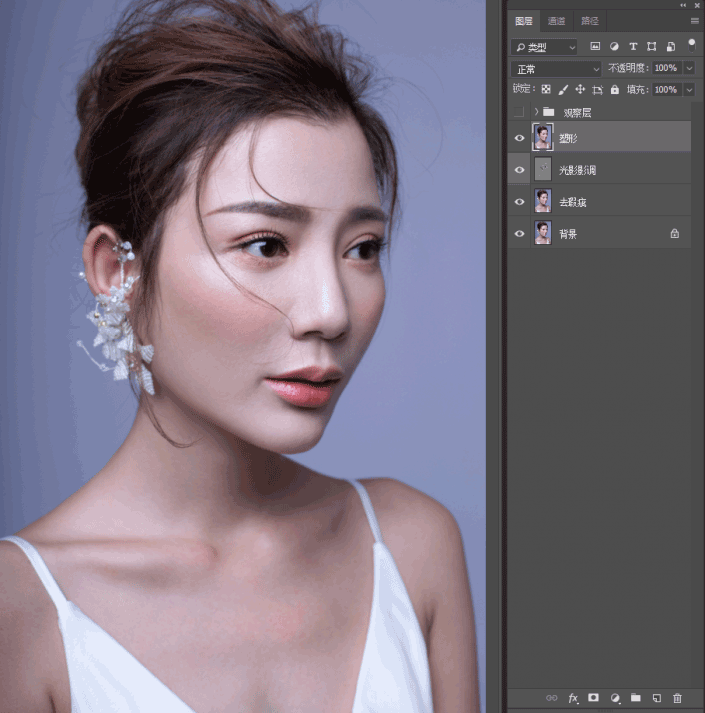
6.使肤色红润一点 适当统一背景跟人物的整体色彩
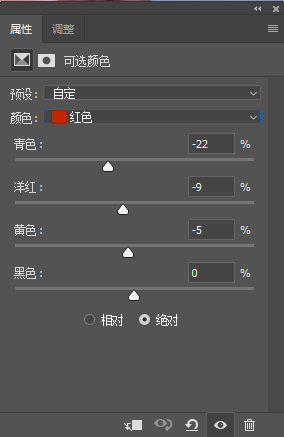
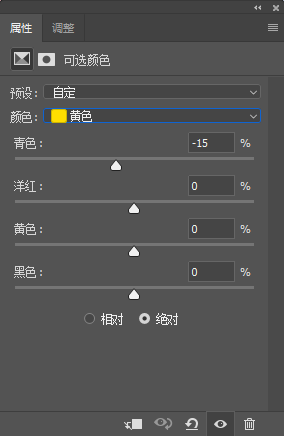
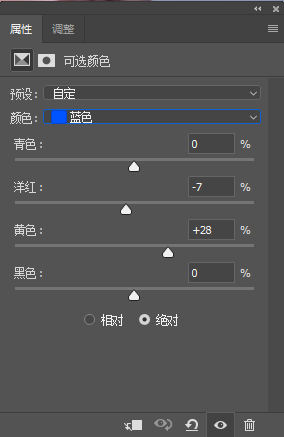
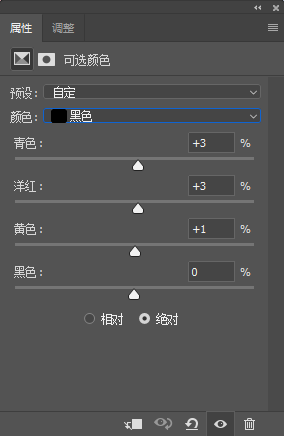
7. 用曲线提偏向暗部一点的亮度 能降低对比的同时提亮整体
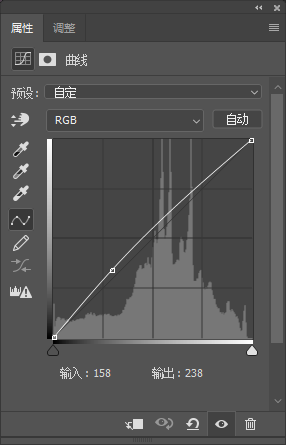
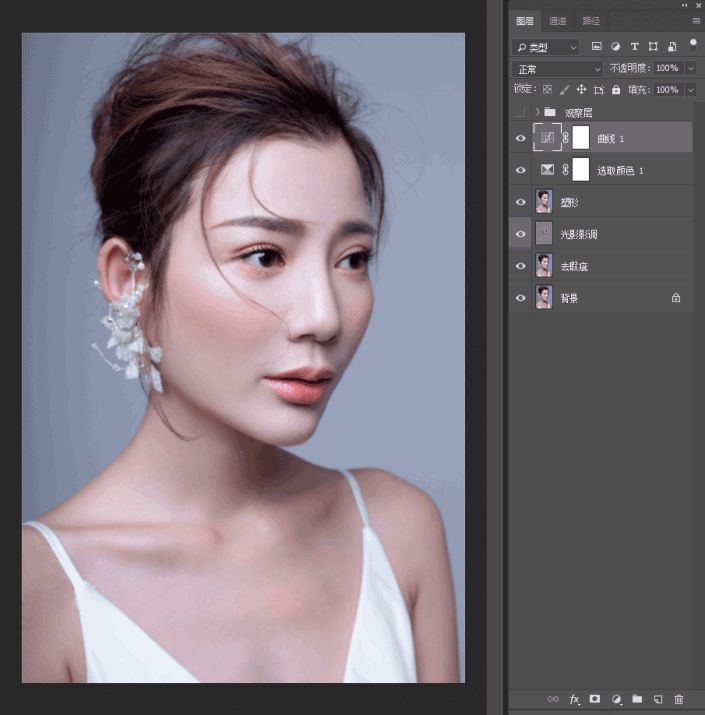
8. 使用曲线再次提亮,做一个简单的调整局部曝光调整。
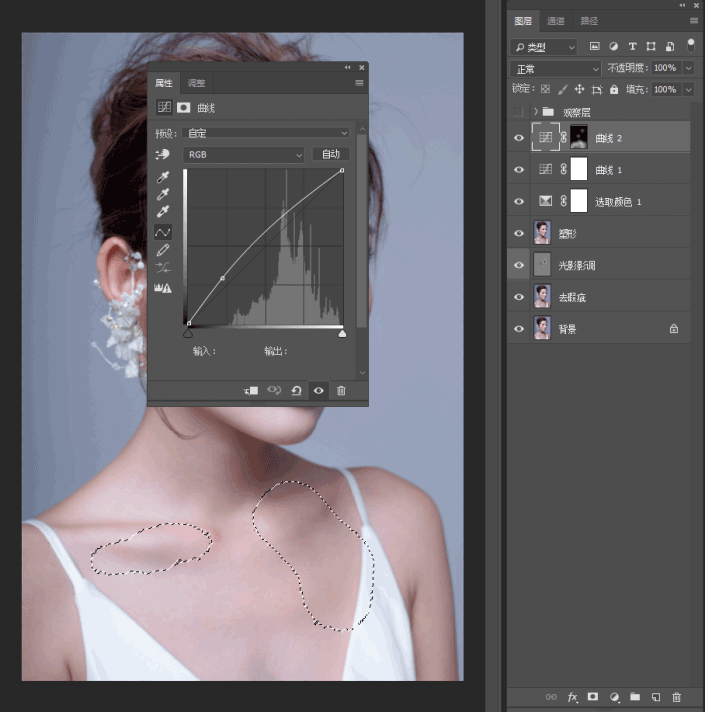
9.用可选颜色减黄 然后填充黑色蒙版,使用白色画笔擦出需要提亮的区域。
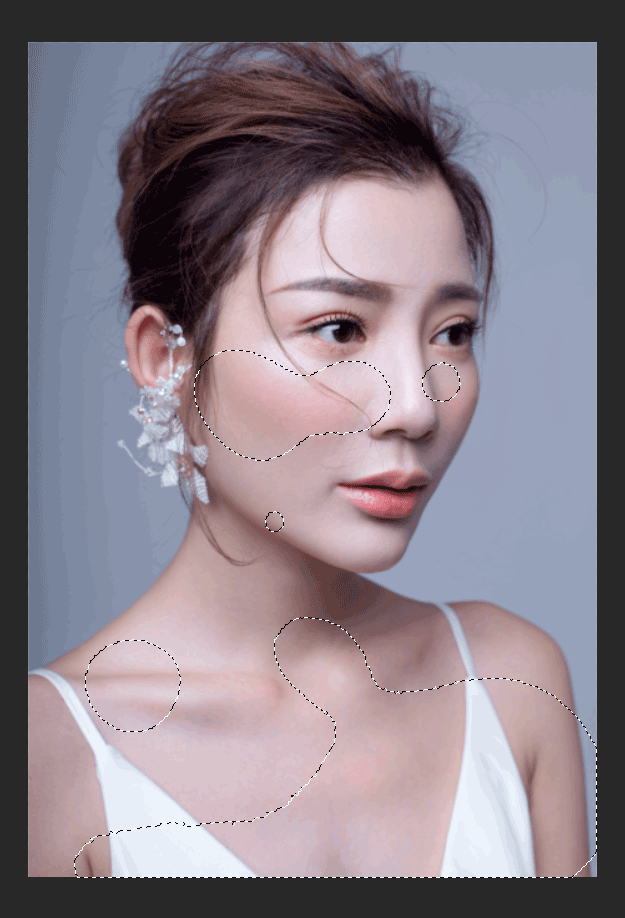
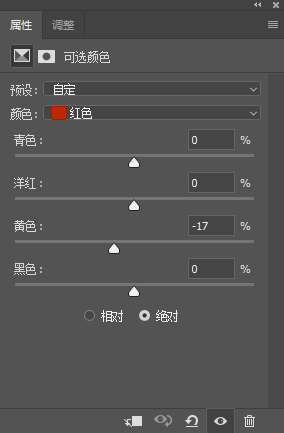

得到效果
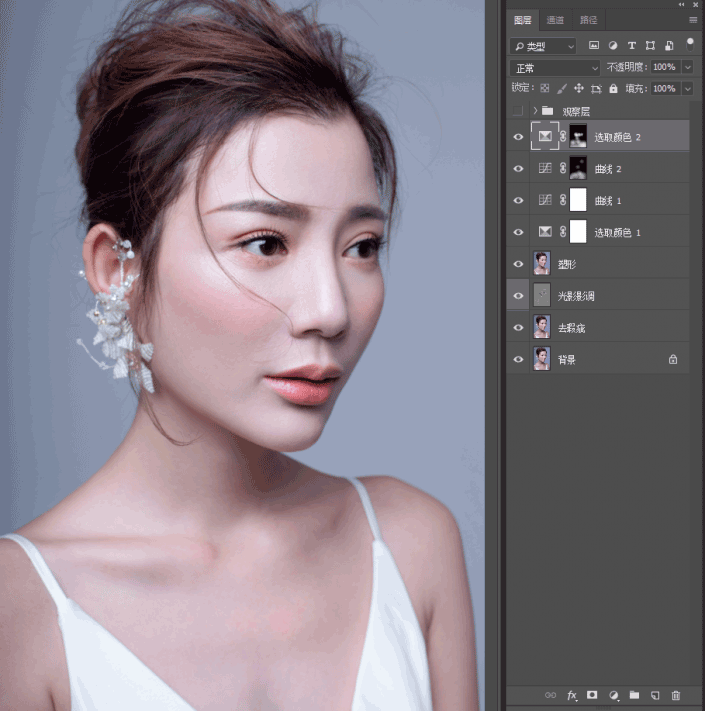
10.盖印图片-用矩形选框工具-框选出头部-拷贝出来-删除盖印层-ctrl+t变形-适当收缩一点-配合蒙版-过渡边缘生硬的地方




























